Bạn đã bao giờ muốn chơi Nintendo Switch trên màn hình lớn hơn nhưng lại không có TV bên cạnh chưa? Với các công cụ phù hợp, bạn có thể sử dụng máy tính xách tay hoặc máy tính bảng làm màn hình. Hướng dẫn này cung cấp quy trình đơn giản và chi tiết để thiết lập thiết bị, giúp bạn có thể tận hưởng trò chơi ở bất cứ đâu.
Giới thiệu
Những gì bạn cần
Để thiết lập này hoạt động, bạn cần một số vật dụng thiết yếu. Dưới đây là danh sách kiểm tra kèm giải thích cho từng vật dụng:
Để thiết lập máy tính xách tay:
1. Đế cắm Nintendo Switch: Đế cắm cho phép Switch xuất video qua HDMI, điều cần thiết để kết nối với các thiết bị khác.
2. Thẻ ghi hình video HDMI sang USB: Thẻ ghi hình cho phép máy tính xách tay của bạn nhận được tín hiệu video. Thẻ ghi hình video HDMI sang USB của CableTime là lựa chọn tuyệt vời cho hiệu suất mượt mà.
3. Máy tính xách tay có cổng USB: Đảm bảo máy tính xách tay của bạn có cổng USB 3.0 để truyền dữ liệu nhanh hơn và giảm thiểu độ trễ.
4. Phần mềm quay video: Các công cụ miễn phí như OBS Studio cho phép bạn xem và tối ưu hóa màn hình Switch trên máy tính xách tay.
5. Cáp HDMI: Kết nối đế cắm Switch với thẻ ghi hình.
Để thiết lập máy tính bảng:
1. Đế cắm Nintendo Switch: Giống như máy tính xách tay, đế cắm rất cần thiết cho việc xuất video.
2. Bộ chuyển đổi HDMI sang USB-C hoặc Thẻ ghi hình: Nhiều máy tính bảng cần có bộ chuyển đổi để chấp nhận đầu vào HDMI. Card ghi hình USB 3.0 của CableTime với công suất 100W PD hoạt động liền mạch.
3. Máy tính bảng có cổng USB-C hoặc USB-A: Máy tính bảng hiện đại thường có cổng USB-C, nhưng nếu máy tính bảng của bạn chỉ có USB-A, bạn sẽ cần thêm bộ chuyển đổi USB-A sang HDMI.
4. Ứng dụng phản chiếu màn hình (Tùy chọn): Các ứng dụng như AirDroid hoặc Splashtop có thể được sử dụng cho máy tính bảng không hỗ trợ HDMI trực tiếp.
Hướng dẫn từng bước
Sử dụng máy tính xách tay làm màn hình cho Nintendo Switch
- Thiết lập đế cắm Nintendo Switch: Đặt Switch vào đế cắm. Kết nối một đầu cáp HDMI vào cổng ra HDMI của đế cắm.
- Kết nối thẻ ghi hình: Cắm cáp HDMI vào thẻ ghi hình và cắm vào cổng USB 3.0 trên máy tính xách tay.
- Cài đặt và khởi chạy phần mềm quay video: Tải xuống OBS Studio. Thêm nguồn video mới và chọn thẻ quay làm thiết bị nguồn.

4. Điều chỉnh cài đặt để có hiệu suất tối ưu: Đặt độ phân giải thành 1920x1080 (Full HD) và tốc độ khung hình lên tới 60 FPS.
5. Thưởng thức trò chơi trên máy tính xách tay của bạn: Tối đa hóa cửa sổ xem trước OBS hoặc chuyển sang chế độ toàn màn hình chế độ màn hình để chơi game tốt hơn.
Sử dụng máy tính bảng làm màn hình dành cho Nintendo Switch
1. Thiết lập đế cắm Nintendo Switch: Kết nối cáp HDMI với đế cắm như trước.
2. Kết nối bộ chuyển đổi HDMI sang USB-C: Gắn cáp HDMI vào bộ chuyển đổi và cắm Nó vào cổng USB-C của máy tính bảng.
3. Tải xuống ứng dụng hiển thị màn hình (nếu cần): Cài đặt các ứng dụng như AirDroid hoặc Splashtop nếu máy tính bảng của bạn không hỗ trợ đầu vào HDMI trực tiếp.
4. Kích hoạt Chế độ nhập liệu hiển thị**: Điều hướng đến cài đặt của máy tính bảng để bật chế độ nhập liệu nếu được hỗ trợ.
5. Tối ưu hóa Cài đặt Hiển thị**: Điều chỉnh độ sáng, độ phân giải và tỷ lệ để có trải nghiệm xem tốt nhất.
6. Bắt đầu chơi trên máy tính bảng**: Sau khi kết nối được thiết lập, máy tính bảng của bạn sẽ hoạt động như một màn hình.
Đề xuất thẻ ghi video 4K tốt nhất
- Thẻ ghi hình HDMI USB 3.0 1080P60 với đầu ra 4K để phát trực tuyến& amp; Chơi game
- Card ghi hình video USB 3.0 với công suất 100W PD HDMI sang USB/USB C để phát trực tiếp PS4
- Thẻ ghi hình video HDMI sang USB/USB C 1080P dành cho phát trực tiếp trò chơi Nintendo Switch
Mẹo khắc phục sự cố phổ biến
- Không có tín hiệu trên máy tính xách tay hoặc máy tính bảng**: Đảm bảo tất cả các dây cáp được kết nối chắc chắn và thẻ ghi hình hoặc bộ chuyển đổi được lắp đặt đúng cách.
- Phát video chậm**: Kiểm tra khả năng tương thích của cổng USB và đóng các ứng dụng nền để cải thiện hiệu suất.
- Máy tính bảng không phát hiện tín hiệu HDMI**: Xác nhận máy tính bảng của bạn có hỗ trợ đầu vào HDMI hoặc sử dụng ứng dụng phản chiếu màn hình.
Phần kết luận
Chỉ với những bước đơn giản này, bạn có thể biến laptop hoặc máy tính bảng thành màn hình cho Nintendo Switch. Giải pháp này hoàn hảo cho các game thủ tìm kiếm sự linh hoạt và tính di động. Card ghi hình HDMI sang USB CableTime và Card ghi hình USB 3.0 CableTime với công suất 100W PD giúp quá trình này trở nên liền mạch và hiệu quả. Hãy cho chúng tôi biết nếu hướng dẫn này hữu ích với bạn trong phần bình luận, và đừng quên chia sẻ nó với những game thủ khác nhé!







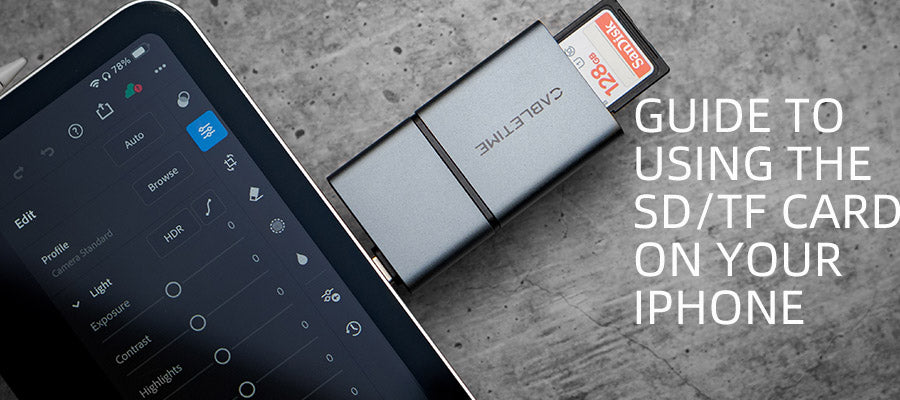
2 bình luận
odin
yes
Margot Gallardo
HI IM MARGOT
Để lại một bình luận
Trang web này được bảo vệ bằng hCaptcha. Ngoài ra, cũng áp dụng Chính sách quyền riêng tư và Điều khoản dịch vụ của hCaptcha.